Phương pháp này rất cơ bản cho người dùng máy tính, khi nó hoạt động thông qua một công cụ cho phép theo dõi mọi thiết bị kết nối với mạng WiFi của bạn và sau đó bạn có thể chặn các thiết bị được lựa chọn từ WiFi của bạn. Bạn chỉ cần làm theo một số bước hướng dẫn của AnonyViet dưới đây
Các bước để chặn các thiết bị lạ kết nối đến Wifi của bạn
Bước 1. Đầu tiên, bạn cần phải Tool WifiGuard For Windows . Tải xuống và cài đặt nó trên máy tính Windows của bạn, và bạn cần chọn ngôn ngữ ưa thích để bắt đầu.
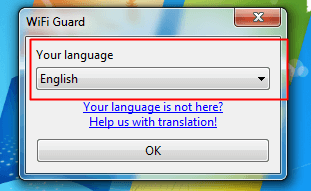
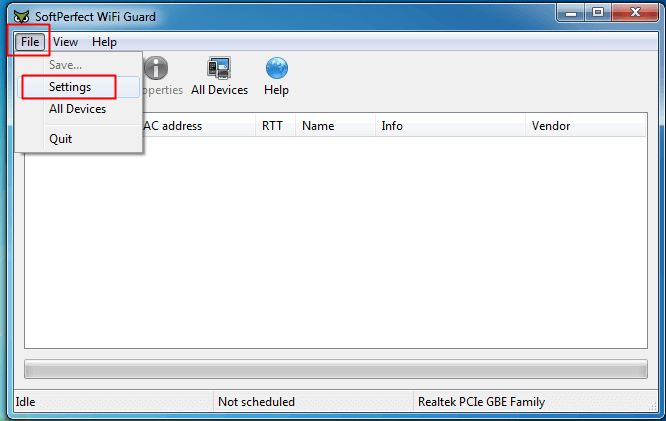
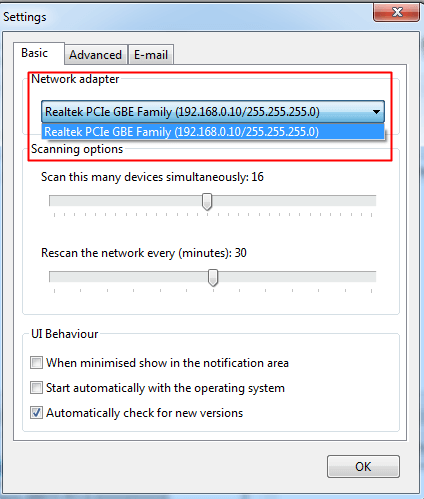
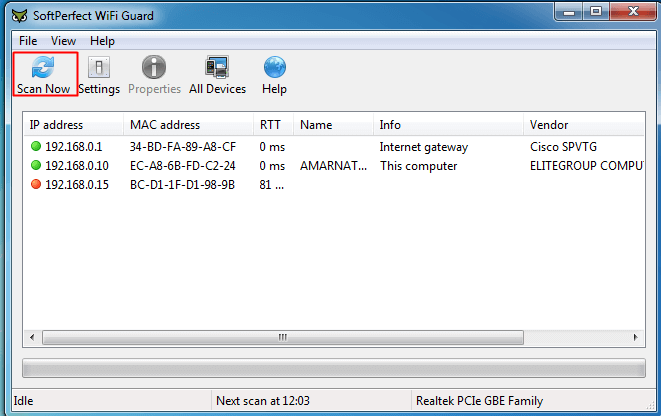
Bước 5. Truy cập vào Trang quản lý thiết bị Wifi nhà bạn, thông thường là 192.168.1.1 hoặc 192.168.0.1, mình demo trên thiết bị TP LINK
Tìm chức năng MAC Filter, rồi gõ Địa chỉ MAC Address muốn chặn không cho kết nối với Wifi của bạn
[su_box title="Lưu Ý" style="bubbles" box_color="#26d696" title_color="#4c47d9" radius="7"]Nếu tìm không thấy thì vào Google gõ tên Router + Mac Filter thì sẽ có hướng dẫn[/su_box]
Ta sẽ copy địa chỉ Mac Address người nghi ngờ không phải trong nhóm được phép truy cập. Sau đó ta sẽ tiến hành vô mục Wireless Mac Filter giống hình bên dưới, chọn Add thêm địa chỉ MAC vô là xong
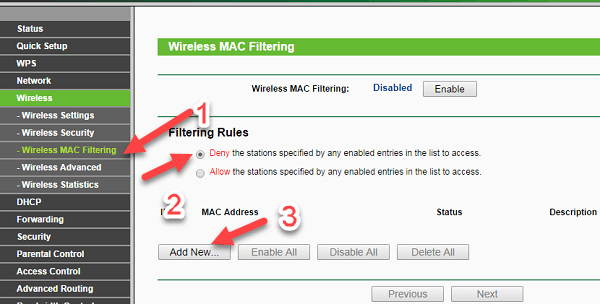
Bước 6. Bây giờ bộ lọc MAC sẽ được kích hoạt, và chỉ có các thiết bị được liệt kê trong các thiết lập router bây giờ sẽ có quyền truy cập vào mạng WiFi của bạn, và không ai khác có thể kết nối với WiFi của bạn.
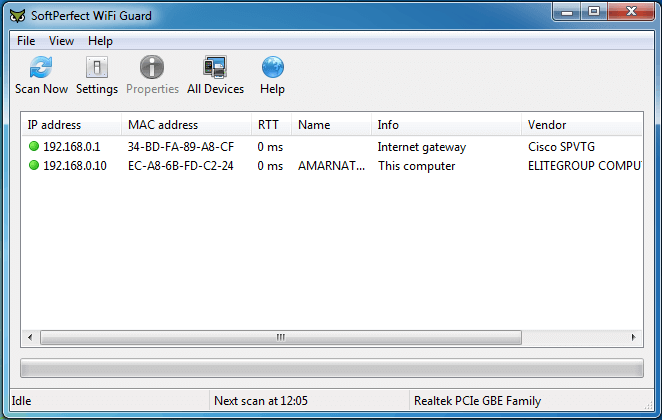
No comments:
Post a Comment